Kako dopustiti da se Outlook 2013 poveže s internetom
Ranije smo pisali o omogućavanju ili onemogućavanju vremenske trake u programu Outlook 2013, ali postoji specifična situacija kada postavljanje vremenske trake još nije dostupno. To se može dogoditi kad je opcija privatnosti u programu Outlook 2013 isključena, što sprječava povezivanje programa s Internetom. Budući da informacije o vremenu dolaze s Interneta, mogućnost isključivanja ili uključivanja vremenske trake beskorisna je dok ne postoji internetska veza.
Srećom možete ponovno omogućiti Outlook 2013 za povezivanje s Internetom slijedeći nekoliko kratkih koraka. Vodič u nastavku vodi vas kroz te korake kako biste slobodno omogućili ili onemogućili vremensku traku Outlooka prema vašim željama.
Omogući ili onemogući pristup internetu za Outlook 2013
Imajte na umu da ova postavka samo sprječava ili omogućuje Outlooku da se poveže s Microsoftovim poslužiteljima radi informacija vezanih uz aplikaciju. Outlook će se i dalje moći povezati s vašim poslužiteljem e-pošte za slanje i preuzimanje e-pošte bez obzira je li ta postavka omogućena ili onemogućena.
1. korak: pokretanje programa Outlook 2013.
Korak 2: Kliknite karticu Datoteka u gornjem lijevom kutu prozora.

Korak 3: Kliknite Opcije u stupcu na lijevoj strani prozora. Ovo će otvoriti novi prozor zvan Outlook Options .
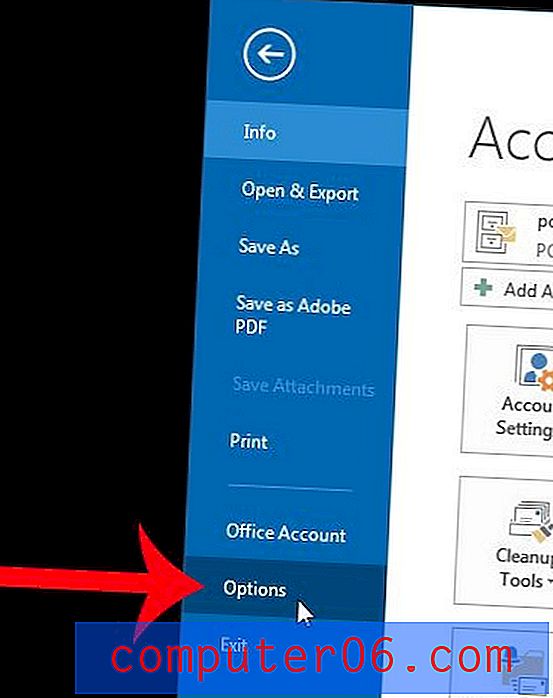
Korak 4: Kliknite Centar za pouzdanost na dnu lijevog stupca u prozoru Outlook Options.
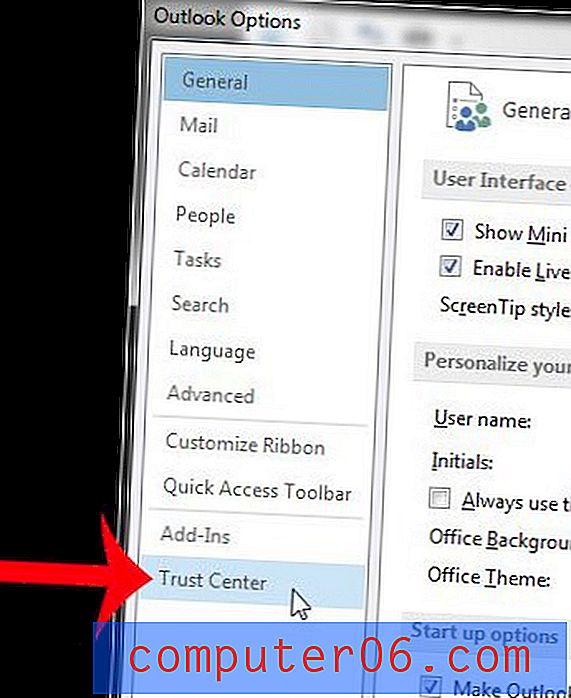
Korak 5: Kliknite gumb Postavke centra za pouzdanost na dnu desne ploče ovog prozora. Ovo će otvoriti novi prozor Centra za povjerenje .
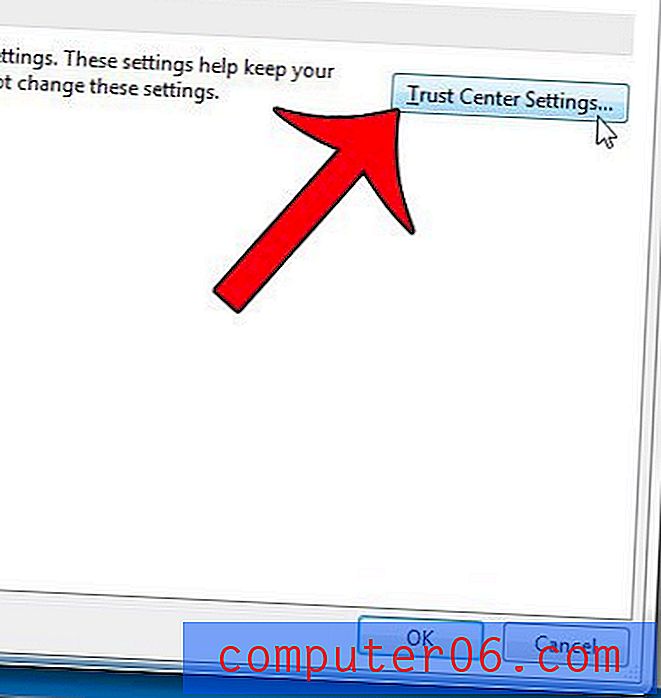
Korak 6: Kliknite Opcije privatnosti u lijevom stupcu prozora Centra za povjerenje.
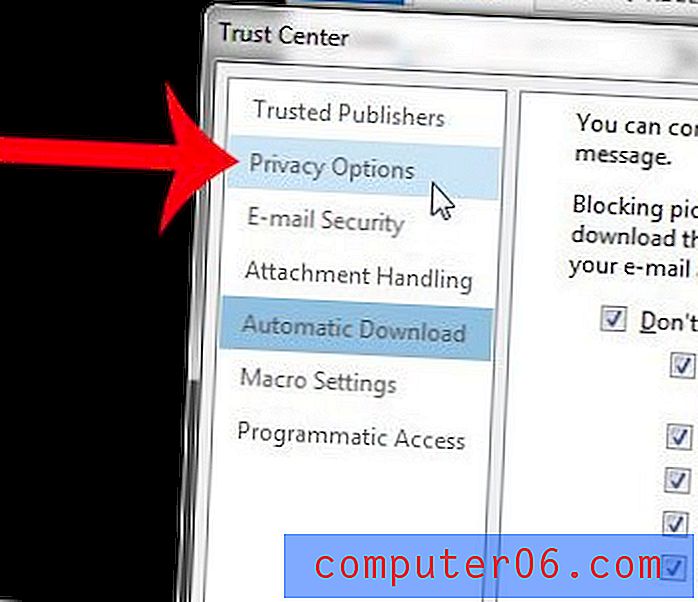
Korak 7: Potvrdite okvir s lijeve strane Dopusti Officeu da se poveže s Internetom, a zatim kliknite gumb U redu na dnu prozora.
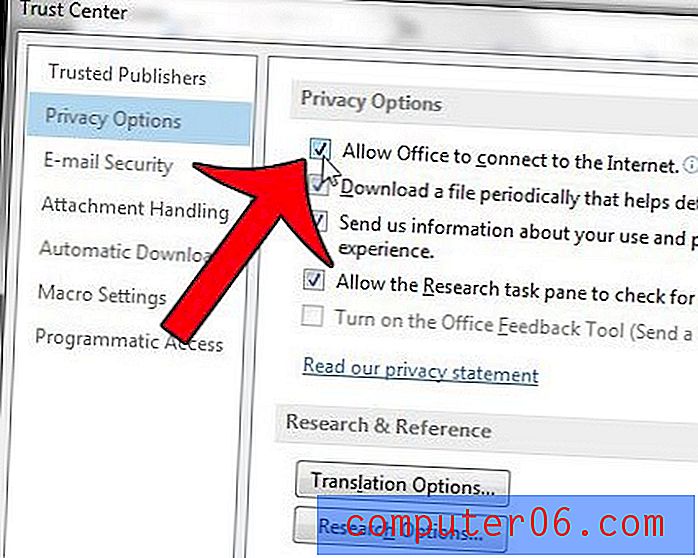
Zatim možete kliknuti OK na dnu prozora Centra za pouzdanost i mogućnosti Outlooka da biste ih zatvorili i vratili se u Outlook.
Želite li da Outlook 2013 češće provjerava nove poruke? Kliknite ovdje kako biste saznali kako možete promijeniti postavke za to.



